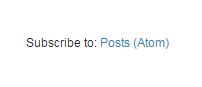সব ধরনের ব্লগার টেমপ্লেটের সাথে ডিফল্টভাবে "Subscribe to: Posts (Atom)" লিংক দেয়া থাকে। সেখান থেকে পাঠকরা আপনার ব্লগটি Subscribe করে নিতে পারে। তবে বেশীরভাগ ব্লগ ডেভেলপার বা ইউজাররা এই Subscribe to: Posts (Atom) লিংকটি ব্যবহার করতে চান না। কারন ডিফল্টভাবে থাকা এই Feed Link থেকে সকল ধরনের সুবিধা পাওয়া যায় না। যার কারনে প্রায় সব ধরনের ব্লগাররা তাদের ব্লগে Rss Feed ব্যবহার করে থাকেন। ফলে এই Subscribe to: Posts (Atom) লিংকটি ব্যবহার করার কোন প্রয়োজনই থাকে না।
উপরের চিত্রের এই লিংকটি ব্লগ পোষ্টের নিচের দিকে দেয়া থাকে। এই লিংকে ক্লিক করেই পাঠকরা ব্লগের Feed পোষ্ট দেখতে পান। আমরা ইতোপূর্বে ব্লগে Rss Feed কি বা কেন এবং কিভাবে ব্লগে যুক্ত করতে হয় তা নিয়ে একটি বিস্তারিত পোষ্ট লিখেছি। আপনি ইচ্ছে করলে সেখান থেকে আপনার ব্লগের জন্য Rss Feed তৈরী করে নিতে পারেন।
কিভাবে Remove করবেন?
- প্রথমে আপনার ব্লগে লগইন করুন।
- এরপর Template > Edit Html এ ক্লিক করুন।
- তারপর ব্লগার টেমপ্লেটের যে কোন জায়গায় ক্লিক করে কীবোর্ড হতে Ctrl+F প্রেস করুন।
- এখন ব্লগার টেমপ্লেট হতে নিচের কোডগুলি সার্চ করুন।
<div class='feed-links'>
<data:feedLinksMsg/>
<b:loop values='data:links' var='f'>
<a class='feed-link' expr:href='data:f.url' expr:type='data:f.mimeType' target='_blank'><data:f.name/> (<data:f.feedType/>)</a>
</b:loop>
</div>
- তারপর উপরের এই ট্যাগটি ডিলিট করে Template Save করুন। এখন থেকে আপনার ব্লগার টেমপ্লেটে Subscribe to: Posts (Atom) লিংকটি দেখতে পাবেন না।
Powered by Blogger লেখাটি Remove:
শুরুতেই বলে রাখছি যদিও এই লেখাটি ব্লগারের জন্য একদম সহজ এবং কমন একটি পোষ্ট, তারপরও এই পোষ্ট হতে এ সম্পর্কে বিস্তারিত ও সম্পূর্ণ ভিন্ন কিছু জানতে পারবেন, যা আগে কখনও অন্য কোন ব্লগে দেখেননি। কাজেই পোষ্টটি একটু মনোযোগ সহকারে পড়লে এটি অন্য ব্লগারদের পোষ্ট হতে ভিন্ন কি না তা নিজেই বুঝতে পারবেন।প্রত্যেক ডিফল্ট ব্লগে এমনকি অনেক কাষ্টম ব্লগেও উপরের চিত্রের এই লেখাটি ব্লগের Footer সেকশনে দেখা যায়। আপনার ব্লগটি যদি বাংলায় হয় তাহলে এই লেখাটি হুবহু উপরের ছবির মত হবে, আর যদি ব্লগটি English হয় তাহলে লেখাটি "Powered by Blogger" নামে দেখতে পাবেন। এই লেখাটি Desktop ভার্সনের পাশাপাশি Mobile ভার্সনেও দেখা যায়। বেশীরভাগ ব্লগারই এই লেখাটি পছন্দ করেন না বা তাদের ব্লগে রাখতে চান না। কিন্তু ব্লগার Template হতে এটি সরানোর জন্য ডিফল্ট কোন অপশন নেই। এই জন্য এটি সরানোর জন্য আজ বিস্তারিত আলোচনা করবো।
কিভাবে এটি Remove করতে হয়ঃ
এটিকে Remove করার জন্য আমি দুটি পদ্ধতি দেখাবো। তখন আপনি নিজেই বুঝতে পারবেন আপনি কোনটি বেছে নেবেন।প্রথম পদ্ধতীঃ
- প্রথমে আপনার ব্লগার একাউন্টে লগইন করুন।
- তারপর ব্লগার ড্যাশবোর্ড হতে Template > Edit Html এ ক্লিক করুন।
- এরপর কিবোর্ড হতে Ctrl+F চেপে ]]></b:skin> অংশটি সার্চ করুন।
- এখন নিচের Css কোডটি কপি করে ]]></b:skin> এর উপরে পেষ্ট করুন।
#Attribution1 {display:none;}
- সবশেষে Save Template এ ক্লিক করুন। এই হচ্ছে ১ম পদ্ধতী।
দ্বিতীয় পদ্ধতীঃ
- উপরের চিত্রের মত ব্লগার ড্যাশবোর্ড হতে Template > Edit Html এ ক্লিক করুন।
- তার Jump to Widget ম্যানু থেকে Attribution1 এ ক্লিক করুন। নিচের চিত্রে দেখুন -
- Attribution1 এ ক্লিক করার পর নিচের কোডটি দেখতে পাবেন।
<b:widget id='Attribution1' locked='true' title='' type='Attribution'>
- উপরের এই লাইনটির লাল চিহ্নিত true এর স্থলে false লিখে Save Template এ ক্লিক করুন।
- তারপর আবার Layout এ ক্লিক করে টেমপ্লেট থেকে বেরিয়ে আসুন। এখন Layout এর নিচের দিকে এই ছবির মত একটি Attribution দেখতে পাবেন।
- উপরের ছবিতে Indicate করা Edit এ ক্লিক করলেই এটি Remove করার অপশন পাবেন। That's all.
নোটঃ পোষ্টটি পড়ার পর কে কি বলবেন জানি না। তবে আপাত দৃষ্টিতে ১ম পদ্ধতী একদম সহজ, আর ২য় পদ্ধতীতে একটু ঝামেলা পোহাতে হবে। তবে আমি যেটা সাপোর্ট করি সেটা হচ্ছে ১ম পদ্ধতী। কারণ ২য় পদ্ধতীতে Remove করলে এটি ব্লগ থেকে সম্পূর্ণরূপে মুছে যাবে। আর ১ম পদ্ধতীতে এটি শুধুমাত্র Hide করে রাখা হয়েছে। ২য় পদ্ধতীর প্রধান সমস্যা হচ্ছে এটি রিমুভ করার পর মোবাইল Template হতে Remove করার কোন অপশন থাকবে না। অর্থাৎ এটি আপনার মোবাইল ভার্সনে সব সময় শো করবে। কাজেই মোবাইল Template হতেও এটি Remove করতে চাইলে আপনাকে অবশ্যই ১ম পদ্ধতীটি বেছে নিতে হবে।
কিভাবে মোবাইল ভার্সন থেকে Remove করবেন?
- প্রথমে আপনার ব্লগার একাউন্টে লগইন করুন।
- তারপর ব্লগার ড্যাশবোর্ড হতে Template > Edit Html এ ক্লিক করুন।
- তার Jump to Widget ম্যানু থেকে Attribution1 এ ক্লিক করুন। নিচের চিত্রে দেখুন -
- Attribution1 এ ক্লিক করার পর নিচের কোডটি দেখতে পাবেন।
<b:widget id='Attribution1' locked='true' title='' type='Attribution'/>
- উপরের এই কোডটি ডিলিট করে নিচের কোডটি কপি করে Replace করুন।
<b:widget id='Attribution1' locked='true' mobile='no' title='' type='Attribution'>
- এখন Save Template এ ক্লিক করুন। এই হচ্ছে সহজ পদ্ধতী।
Attribution1 খোজে না পেলেঃ
এই Attribution1 ট্যাগটি খোজে না পাওয়ার অর্থ হচ্ছে যে, আপনি কোন এক সময় এটি ব্লগ থেকে সম্পূর্ণরূপে ডিলিট করে দিয়েছেন। সেখানে আমি দুটি পদ্ধতী দেখিয়েছিলাম এবং বলেছিলাম ২য় পদ্ধতীতে এটি Remove না করার জন্য। আপনি হয়তো ২য় পদ্ধতীতে এটি আগে কখনো Remove করেছেন। যাই হউক তাই বলে হতাশ হবেন না। এরও সামাধান আজ আপনাদের দেব। নিচের কোডগুলি ব্যবহার করে খুবই সহজে এটি Remove করতে পারবেন।- পূর্বের ন্যায় ব্লগার ড্যাশবোর্ড হতে Template > Edit Html এ ক্লিক করুন।
- তারপর কিবোর্ড হতে Ctrl+F চেপে </body> ট্যাগটি সার্চ করুন।
- এখন নিচের কোডগুলি কপি করে </body> ট্যাগের ঠিক উপরে পেষ্ট করুন।
<div style='display:none;'>
<b:section class='hiddenbar' id='hiddenbar' preferred='no'>
<b:widget id='Attribution1' locked='true' mobile='no' title='' type='Attribution'/>
</b:section>
</div>
- সবশেষে Save Template এ ক্লিক করুন। That's all.


 লেখক:
লেখক: